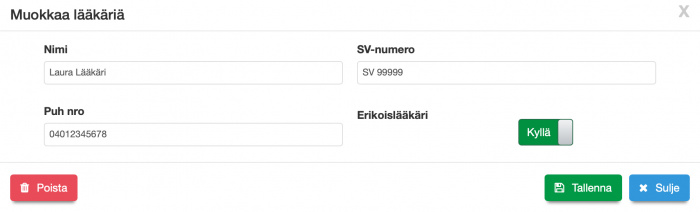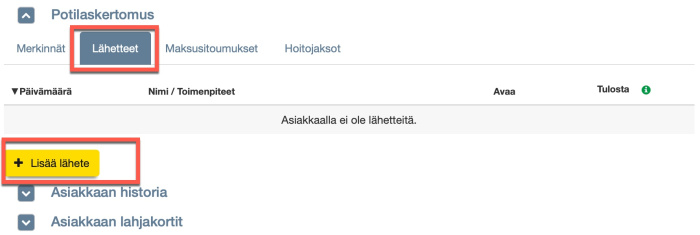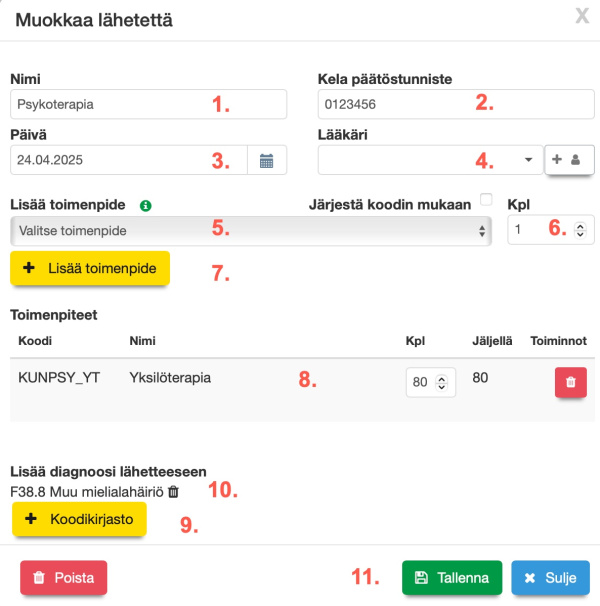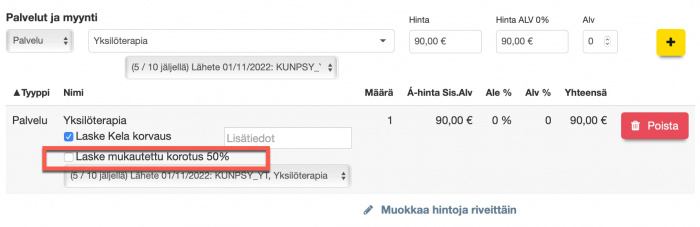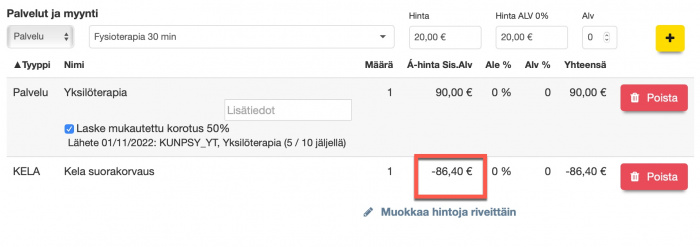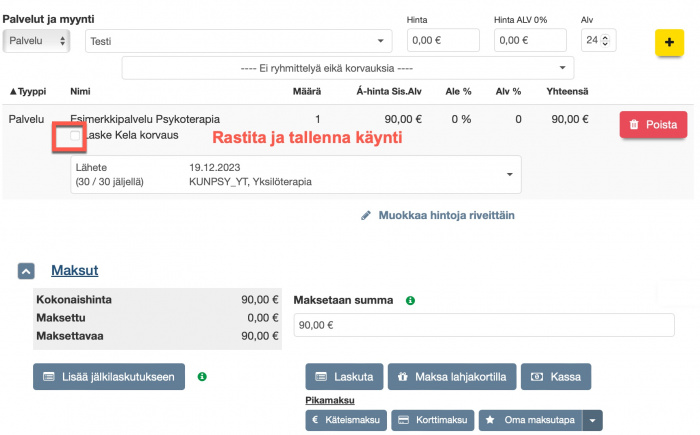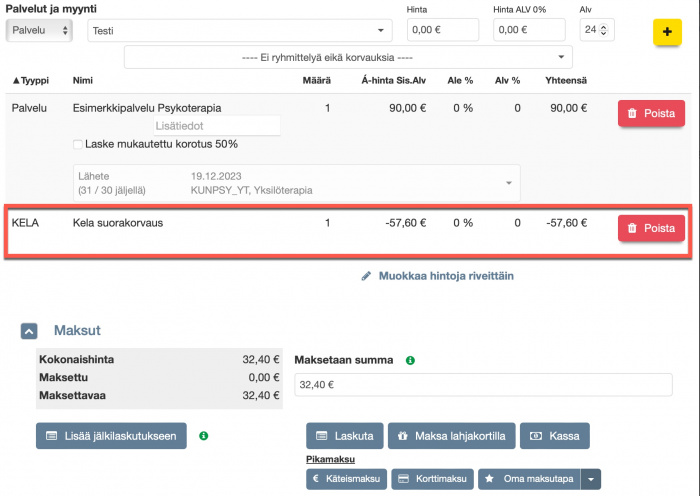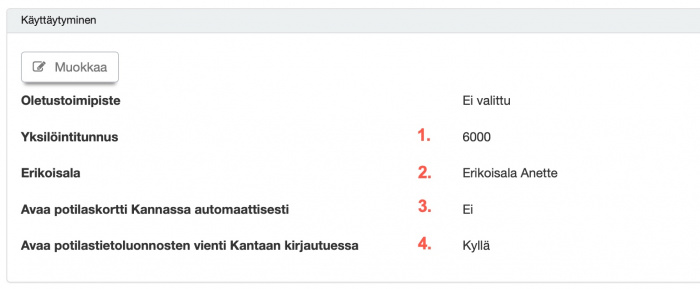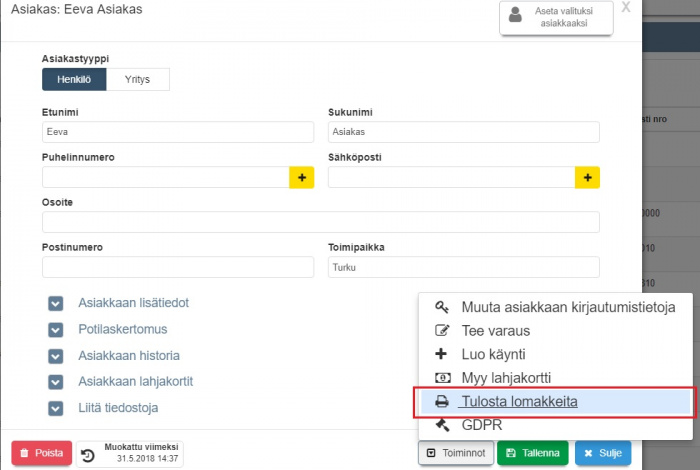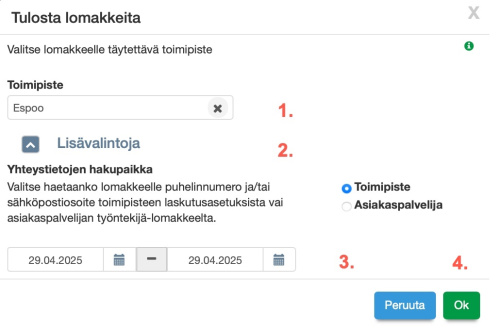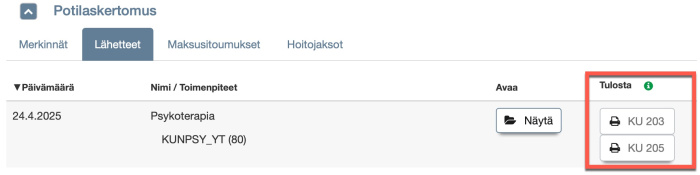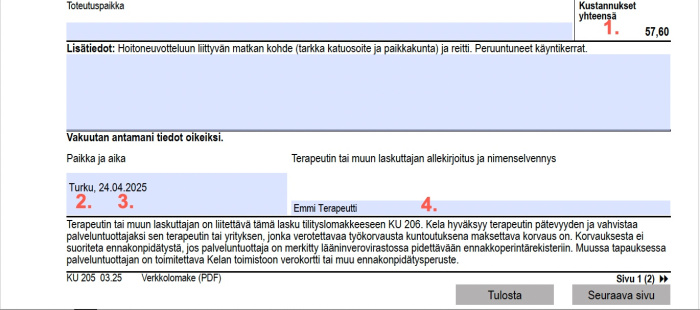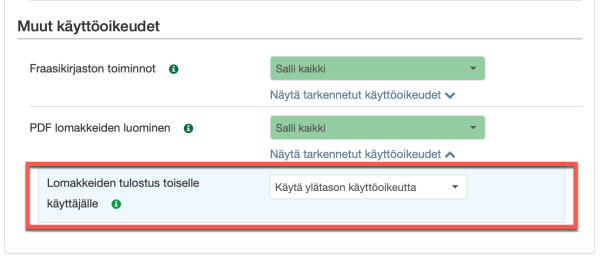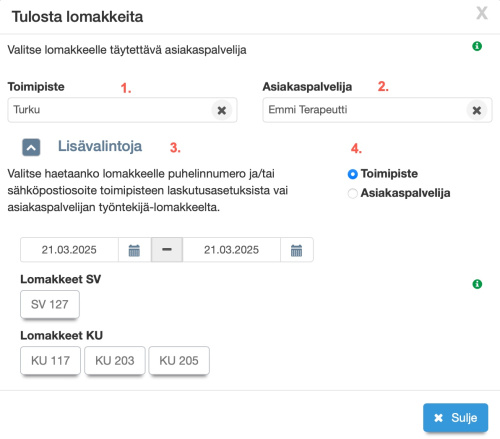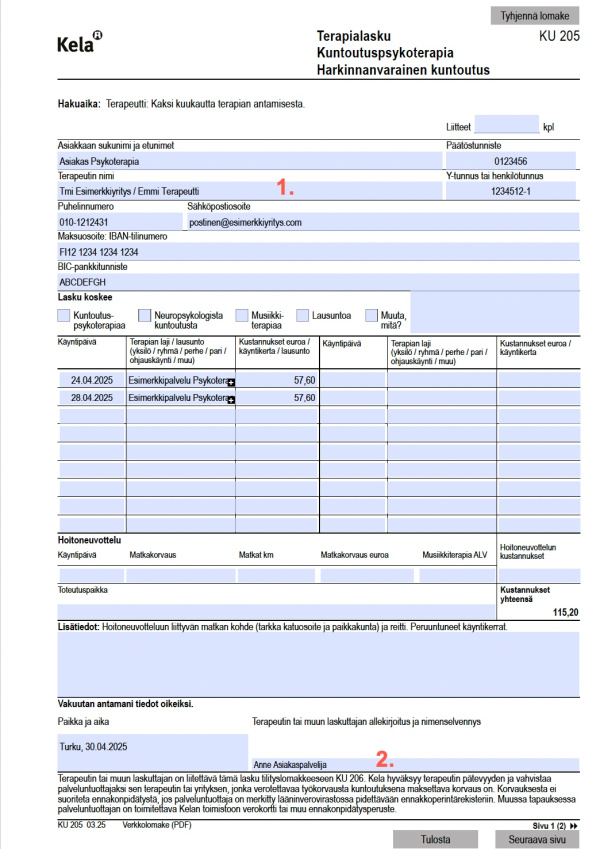Ero sivun ”Psykoterapian toimialaversio” versioiden välillä
(→Käynnit) |
(→KU-lomakkeiden tulostus lähete-riviltä) |
||
| (84 välissä olevaa versiota samalta käyttäjältä ei näytetä) | |||
| Rivi 1: | Rivi 1: | ||
| − | <span style="color:#ff0000"><strong>Huom:</strong></span> '''Sisältää uusia toimintoja alkaen Ajas Touchin | + | <span style="color:#ff0000"><strong>Huom:</strong></span> '''Sisältää uusia toimintoja alkaen Ajas Touchin versiosta 27 alkaen, 6/2025.'''<br> |
| + | <br> | ||
| − | + | Kela-lomakkeet ovat muokattavia PDF-lomakkeita. Niiden käyttö edellyttää virallisen Adobe Acrobat Reader DC -ohjelman asennusta tietokoneelle. https://get.adobe.com/fi/reader/<br> | |
| − | + | Katso myös ohje: [[Selainkohtaiset_asetukset_-_Acrobat_Reader|Selainkohtaiset asetukset - Acrobat Reader]]<br> | |
| − | |||
| − | |||
| − | |||
== Toimenpiteet == | == Toimenpiteet == | ||
Kelan suorakorvausmenettelyssä hyväksyttäviä toimenpidekoodeja voidaan käyttää lomakkeiden tulostuksessa. | Kelan suorakorvausmenettelyssä hyväksyttäviä toimenpidekoodeja voidaan käyttää lomakkeiden tulostuksessa. | ||
| + | |||
| + | Toimenpiteet-sivulla on kahdenlaisia toimenpiteitä. Sivu löytyy päävalikosta Terveydenhuollon otsikon alta.<br><br> | ||
| + | |||
| + | '''Kelan vakiomuotoiset toimenpiteet'''<br> | ||
| + | [[Tiedosto:Fysio-vakio.jpg|600px]]<br><br> | ||
| + | |||
| + | Kelan vakiomuotoiset toimenpiteet luetaan suoraan Kelan taksaluettelosta ja niitä voi (ja tulee) käyttää Lääkärin, Psykiatrian Erikoislääkärin ja Suuhygienistin toimenpiteisiin. 1.5.2025 alkaen myös Fysioterapian toimenpiteet haetaan Kelan taksaluettelosta.<br><br> | ||
| + | |||
| + | '''Mukautetut toimenpiteet''' | ||
| + | |||
| + | [[Tiedosto:Fysio-mukautettu.jpg|600px]]<br><br> | ||
| + | Mukautettuja toimenpiteitä käytetään Kuntoutuspsykoterapian toimenpiteissä. <br><br> | ||
===Lisää toimenpiteitä=== | ===Lisää toimenpiteitä=== | ||
| − | [[ | + | [[Tiedosto:Toimenpiteet-psykoterapia-mukautetut2.jpg |700px]] <br><br> |
| − | Avaa "Toimenpiteet" -sivu päävalikosta kohdasta "Terveydenhuolto" -> "Toimenpiteet"<br> | + | Avaa "Toimenpiteet" -sivu päävalikosta kohdasta "Terveydenhuolto" -> "Toimenpiteet".<br> |
| − | '''1)''' Valitse toimialaksi " | + | Psykoterapian toimenpiteet löytyvät otsikon "Mukautetut toimenpiteet" -alta.<br> |
| − | '''2)''' Toimenpiteitä voi lisätä myös manuaalisesti. Aloita lisääminen | + | '''1)''' Valitse toimialaksi "Kuntoutuspsykoterapia" ja paina "Tuo toimenpiteitä".<br> |
| + | '''2)''' Toimenpiteitä voi lisätä myös manuaalisesti. Aloita lisääminen painamalla "Lisää toimenpide" -painiketta.<br> | ||
'''3)''' Korvauksen määrä tulostuu sarakkeeseen "Korvaus".<br> | '''3)''' Korvauksen määrä tulostuu sarakkeeseen "Korvaus".<br> | ||
'''4)''' Avaa toimenpiteen muokkausta varten.<br><br> | '''4)''' Avaa toimenpiteen muokkausta varten.<br><br> | ||
| Rivi 25: | Rivi 36: | ||
'''4)''' Erikoislääkärin korvaus - jätetään tyhjäksi. Koskee vain Lääkäri-toimialaversiota.<br> | '''4)''' Erikoislääkärin korvaus - jätetään tyhjäksi. Koskee vain Lääkäri-toimialaversiota.<br> | ||
'''5)''' Kela-lomake, jolla hakemus tehdään. Valitse KU 206 -lomake.<br> | '''5)''' Kela-lomake, jolla hakemus tehdään. Valitse KU 206 -lomake.<br> | ||
| − | '''6) | + | '''6)''' "Salli mukautettu korvaus": yleisasetus mille hyvänsä, määrittelemättömälle korvausaiheelle. Korotus % asetetaan itse. Kenttä tulee aktiiviseksi, kun on valittu "Kyllä". Korotus aktivoidaan Käynti-lomakkeella.<br> |
'''7)''' Tallenna.<br><br> | '''7)''' Tallenna.<br><br> | ||
| Rivi 54: | Rivi 65: | ||
== Lähetteet == | == Lähetteet == | ||
| − | + | Asiakkaan lähete lisätään järjestelmässä asiakaskortille "Lähetteet" -välilehdelle.<br><br> | |
| − | [[ | + | [[Tiedosto:Psy-2025-3.jpg|700px]] <br><br> |
| − | + | * Paina "Lisää lähete". | |
| − | |||
| − | |||
<br><br> | <br><br> | ||
| − | [[Tiedosto: | + | <span style="color:#ff0000"><strong>Huom:</strong></span> '''Kela päätöstunniste on lisätty lähetteelle. Ajas Touch versio 27'''<br> |
| + | <br> | ||
| + | |||
| + | [[Tiedosto:Psy-2025-4.jpg|600px]] <br><br> | ||
| − | '''1)''' Lähetteen | + | '''1)''' Lähetteen nimi.<br> |
| − | '''2)''' Lähetteen | + | '''2)''' Kela päätöstunniste. Tunniste tulostuu uusille KU-lomakkeille henkilötunnuksen sijaan.<br> |
| − | + | '''3)''' Lähetteen päivämäärä.<br> | |
| − | ''' | + | '''4)''' Lääkärin nimi (jos käytössä). Pudotusvalikossa näkyvät ne lääkärit, jotka on lisätty "Lääkärit" -sivulle. Voit lisätä uuden lääkärin paitsi [[Psykoterapian_toimialaversio#L.C3.A4.C3.A4k.C3.A4rit|Lääkärit-sivulla]] myös painamalla kentän vieressä olevasta '''+''' -merkistä.<br> |
| − | ''' | + | '''5)''' Hae lähetteelle lisättävä toimenpide. Pudotusvalikossa näkyvät ne toimenpiteet, jotka on lisätty "Toimenpiteet" -sivulle.<br> |
| − | ''' | + | '''6)''' Toimenpiteiden lukumäärä.<br> |
| − | ''' | + | '''7)''' Paina "Lisää toimenpide".<br> |
| − | ''' | + | '''8)''' Kun "Lisää toimenpide" -painiketta on painettu, valittu toimenpide ja kappalemäärä tulevat näkyviin tässä.<br> |
| − | ''' | + | '''9)''' Lähetteelle voi lisätä myös diagnoosikoodin. Sen voi lisätä avaamalla [[Asiakkaat#Koodistot|Koodikirjaston]].<br> |
| − | ''' | + | '''10)''' Koodikirjastosta valittu diagnoosi on nyt lisätty lähetteelle.<br> |
| + | '''11)''' Paina lopuksi "Tallenna".<br> | ||
<br> | <br> | ||
| Rivi 88: | Rivi 101: | ||
*Tarkista, että lähete on tunnistettu ennen käynnin tallentamista. | *Tarkista, että lähete on tunnistettu ennen käynnin tallentamista. | ||
*Jos asiakkaalla on useampi kyseiseen palveluun sopiva lähete, voit nuolen alta valita mitä lähetettä käytetään. Järjestelmä tarjoaa ylimpänä vanhinta ensin. | *Jos asiakkaalla on useampi kyseiseen palveluun sopiva lähete, voit nuolen alta valita mitä lähetettä käytetään. Järjestelmä tarjoaa ylimpänä vanhinta ensin. | ||
| − | *Lähetteitä näytetään, jos ne ovat voimassa. Voimassaoloajat ovat: Psykoterapia-versiossa: 1 vuosi. | + | *Lähetteitä näytetään, jos ne ovat voimassa. Voimassaoloajat ovat: Psykoterapia-versiossa: 1 vuosi (365 päivää). |
| + | *Lähetteen voimassaolo tarkistetaan lähetteeseen merkityn päivämäärän ja nykyisen päivän, eli käynnin luontipäivän mukaan. Se ei toistaiseksi tarkoita käynnin päivämäärää, esim. jos käyntejä tehdään takautuvasti menneisyydessä oleviin päivämääriin. | ||
<br> | <br> | ||
| Rivi 107: | Rivi 121: | ||
'''3)''' Viimeistele Käynti maksamalla se jollakin vaihtoehtoisista tavoista. Maksu kannattaa tehdä vaikka et käyttäisi Ajas-ohjelman laskutus- tai maksutoimintoja, koska oletuksena tapahtuma ja sen kuntoutusaika tulostuu KU 206-lomakkeelle vasta, kun käynti on maksettu tai laskutettu.<br><br> | '''3)''' Viimeistele Käynti maksamalla se jollakin vaihtoehtoisista tavoista. Maksu kannattaa tehdä vaikka et käyttäisi Ajas-ohjelman laskutus- tai maksutoimintoja, koska oletuksena tapahtuma ja sen kuntoutusaika tulostuu KU 206-lomakkeelle vasta, kun käynti on maksettu tai laskutettu.<br><br> | ||
| − | ===Mukautettu | + | ===Mukautettu korotus käyntilomakkeella=== |
[[Tiedosto:Mukautettu-korvaus-psyko1.jpg|700px]]<br><br> | [[Tiedosto:Mukautettu-korvaus-psyko1.jpg|700px]]<br><br> | ||
| − | [[Tiedosto:Mukautettu-korvaus-psyko2.jpg|700px]]<br><br> | + | |
| + | Jos toimenpiteessä on asetettu "Salli mukautettu korvaus" olemaan "Kyllä" ja määritelty korvaus %, käynnin myyntirivillä ehdotetaan mukautetun korvauksen laskemista. <br> | ||
| + | |||
| + | Oletuksena se ei ole rastitettu, mutta jos rastitat ruudun, korvausta korotetaan määritellyn %-arvon mukaan. <br><br> | ||
| + | |||
| + | [[Tiedosto:Mukautettu-korvaus-psyko2.jpg|700px]]<br> | ||
| + | |||
| + | Tallennuksen jälkeen Kela-korvaus on laskettu, ja tässä esimerkissä sen suuruus on: 57.60 € + 28,80 € = 86,40 €.<br><br> | ||
| + | |||
| + | |||
| + | ===Käynnin tekeminen varauksesta=== | ||
| + | |||
| + | Ajas-ohjelmaan on tullut uusia toimintoja, kuten: [[Hoitojaksot,_maksusitoumukset_ja_käyntitodistus|Hoitojaksot ja Maksusitoumus]].<br> | ||
| + | *Jos jompaa kumpaa käytettäisiin, ne voi liittää käyntiin samalla tavalla kuin Lähetteen. | ||
| + | * Sen vuoksi ne sijaitsee samassa valikossa lähetteen kanssa.<br> | ||
| + | |||
| + | Jos käynti tehdään varauksesta, toiminnoilla: Avaa varauslomake - paina "Lisää käynti", avautuva Käynti-lomake näyttää tältä:<br><br> | ||
| + | [[Tiedosto:Lahete1.jpg|700px]]<br><br> | ||
| + | |||
| + | * Asiakkaalla oleva lähete löytyy palvelun nimen alla olevasta valikosta, missä oletuksena voi lukea ---Ei ryhmittelyä eikä korvauksia---. Valitse lähete ennen käynnin tallennusta. | ||
| + | <br> | ||
| + | |||
| + | [[Tiedosto:Lahete2.jpg|700px]]<br><br> | ||
| + | |||
| + | *Kun lähete on valittu, rastita "Laske Kela korvaus" ja tallenna käynti | ||
| + | <br> | ||
| + | |||
| + | [[Tiedosto:Lahete3.jpg|700px]]<br><br> | ||
| + | |||
| + | |||
| + | * Kuvassa Kela-korvaus on nyt vähennetty. | ||
| + | |||
| + | Jos käynti on kertaalleen jo tallennettu ilman Kela-korvausta, siinä oleva palvelurivi on poistettava ja lisättävä uudelleen. | ||
| + | <br><br> | ||
== Erikoisala == | == Erikoisala == | ||
| − | [[ | + | Psykoterapeutin erikoisalan tiedot voi syöttää järjestelmässä omaan Käyttäjäprofiiliin, kohtaan Käyttäytyminen - Erikoisala.<br> |
| + | *Lisätietoja käyttäjäprofiilista ohjeessa: [[Työntekijät#Käyttäjäprofiilit|Käyttäjäprofiilit]]<br> | ||
| + | |||
| + | [[Tiedosto:Vakio101.jpg|700px]] <br><br> | ||
| − | + | '''1)''' "Yksilöintitunnus" eli Psykoterapeutin rekisteröintinumero. Ei tulostu lomakkeille. Lomakkeissa ei ole tulostettavaa paikkaa rekisteröintinumerolle.<br> | |
| − | + | '''2)''' "Erikoisala". Jos tähän on kirjoitettu jotain, se tulostuu mm. ns. GDPR-lomakkeella "Tulosta kaikki tiedot", potilaskertomuksen merkintöjen yhteydessä. <br> | |
| − | + | '''3)''' "Avaa potilaskortti Kannassa automaattisesti" -asetuksella potilaskortti avautuu automaattisesti Kannassa silloin, kun Kanta-kirjautuminen on päällä. Katso myös ohje: [[Kanta_Potilastiedon_arkisto|Kanta Potilastiedon arkisto]]. <br> | |
| + | '''4)''' "Avaa potilastietoluonnosten vienti Kantaan kirjautuessa" -asetus on uusi, Ajas Touchin esijulkaisuversiosta 12/2022 alkaen. Asetus liittyy uuteen toimintoon: [[Luonnoksena_tallennettujen_merkintöjen_massavienti_Kantaan|luonnoksena tallennettujen merkintöjen massaviennistä Kantaan]]. Jos et ole tutustunut uusiin toimintoihin, tämän asetuksen arvo kannattaa jättää olemaan "Ei". | ||
<br><br> | <br><br> | ||
| Rivi 128: | Rivi 179: | ||
*Avaa lomakkeen alareunassa oleva "Toiminnot" -painike ja klikkaa "Tulosta lomakkeita".<br> | *Avaa lomakkeen alareunassa oleva "Toiminnot" -painike ja klikkaa "Tulosta lomakkeita".<br> | ||
*Asiakaskortilla oleviin tulostuksiin voi valita myös aikavälin, jolta lomakkeita tulostetaan.<br> | *Asiakaskortilla oleviin tulostuksiin voi valita myös aikavälin, jolta lomakkeita tulostetaan.<br> | ||
| + | *<span style="color:#ff0000"><strong>Huom:</strong></span> '''Ajas Touch versio 27.''' Lomakkeet on päivitetty. KU 203 ja KU 205 on nyt myös mahdollista tulostaa "Lähetteet" välilehdeltä.<br> | ||
| + | |||
<br> | <br> | ||
| − | [[Kuva:Lomakkeiden_tulostus.jpg]] <br> | + | [[Kuva:Lomakkeiden_tulostus.jpg|700px]] <br> |
<br><br> | <br><br> | ||
| + | ====KU205 -lomakkeen yläosan tiedot==== | ||
| + | |||
| + | <span style="color:#ff0000"><strong>Huom:</strong></span> '''Sisältää uusia toimintoja alkaen Ajas Touchin versiosta 27 alkaen, 6/2025.'''<br> | ||
| + | <br> | ||
| + | |||
| + | [[Tiedosto:Psy-2025-1.jpg|800px]] <br><br> | ||
| + | '''1)''' Asiakkaan nimi tulostuu asiakaskortilta. <br> | ||
| + | '''2)''' Päätöstunniste tulostuu asiakkaan Lähete-lomakkeelta. <br> | ||
| + | '''3)''' Yrityksen nimi tulostuu laskutusasetuksista. <br> | ||
| + | *Jos valitun toimipisteen laskutusasetuksiin ei ole syötetty tietoja, haetaan seuraavaksi laskutusasetusten kohdasta "Kaikki toimipisteet". | ||
| + | *Jos laskutusasetuksista (toimipiste tai kaikki toimipisteet) ei löydy näitä tietoja, alla olevin ehdoin, kenttä jää tyhjäksi. | ||
| + | * Yrityksen nimi, katuosoite, postinumero ja paikkakunta käsitellään yhtenä pakettina ja kaikkien niiden on löydyttävä samasta lähteestä (vaikka KU 205 ei vaadi tarkkoja osoitetietoja, ne tarvitaan kuitenkin KU 206-lomakkeella ja on löydyttävä). <br> | ||
| + | |||
| + | Terapeutin Nimi on kirjautuneen käyttäjän nimi ja tulostuu työntekijä-lomakkeelta.<br> | ||
| + | '''4)''' Puhelin ja '''5)''' Sähköpostiosoite <br> | ||
| + | * Uusi lisävalinnat -asetus, jolla voi valita puhelinnumeron ja sähköpostin tulostuvan joko toimipisteen tiedoista (Toimipisteen laskutusasetukset) tai työntekijän tiedoista (Työntekijä-lomake). | ||
| + | * Oletuksena valinta on Toimipiste, ja tiedot haetaan samassa järjestyksessä kuin kohdassa 3. | ||
| − | + | '''6)''' Terapeutin Y-tunnus, '''7)''' IBAN-tilinumero ja '''8)''' BIC-pankkitunniste tulostuvat toimipisteen laskutusasetuksista. <br> | |
| + | * Uusi lisävalinnat -asetus, jolla voi valita minkä toimipisteen laskutusasetuksista tiedot tulostuvat. | ||
| + | * Jos valitun toimipisteen laskutusasetuksiin ei ole syötetty tietoja, haetaan seuraavaksi laskutusasetusten kohdasta "Kaikki toimipisteet". | ||
| + | * IBAN ja BIC käsitellään pakettina. Molempien tietojen on löydyttävä samasta lähteestä kuten kohdassa 3. <br> | ||
| − | |||
| − | |||
| − | |||
| − | |||
'''9)''' Käynnin päivämäärä ja muut tiedot tulostuvat tähän.<br> | '''9)''' Käynnin päivämäärä ja muut tiedot tulostuvat tähän.<br> | ||
| + | |||
| + | |||
| + | |||
| + | =====Lisävalinnat Asiakaskortin KU-lomakkeet===== | ||
| + | |||
| + | [[Tiedosto:Tulosta-lomakkeita-2025-2.jpg|500px]]<br><br> | ||
| + | |||
| + | '''1)''' Jos työntekijä on liitetty useampaan kuin yhteen toimipisteeseen, uudessa Ajas-versiossa on nyt mahdollista valita kummanko toimipisteen tiedot lomakkeelle tulostuu. | ||
| + | * Aikaisemmin tiedot ovat tulostuneet sen toimipisteen laskutusasetuksista, jonka työntekijä on omassa Käyttäjäprofiilissa valinnut Oletustoimipisteeksi. Käyttäjäprofiili -> Käyttäytyminen -laatikko. Nyt oletustoimipiste vaikuttaa vain siihen, kumpi toimipiste on esivalittuna. Toimipisteen voi muuttaa ennen tulostusta. | ||
| + | |||
| + | '''2)''' Lisävalinnalla voit valita edelleen, tulostuuko lomakkeelle puhelinnumero ja/tai sähköpostiosoite Toimipisteen laskutusasetuksista vai Työntekijän tiedoista.<br> | ||
| + | '''3)''' Aikaväli, jolta tapahtumia tulostetaan. <br> | ||
| + | '''4)''' Paina OK. Se tulostaa lomakkeen. | ||
| + | <br><br> | ||
| + | |||
| + | =====KU-lomakkeiden tulostus lähete-riviltä===== | ||
| + | |||
| + | [[Tiedosto:Psy-2025-15.jpg|700px]]<br><br> | ||
| + | |||
| + | KU 205 ja KU 203 -lomakkeita on nyt mahdollista tulostaa myös asiakkaan Lähete-riviltä.<br> | ||
| + | * Lomakkeiden tulostuksessa on samat valinnat kuin jos ne tulostettaisiin Toiminnot -> Tulosta lomakkeita -sivulta. | ||
| + | |||
| + | KU-lomakkeiden muuttumisen johdosta Ajas Touchiin on:<br> | ||
| + | |||
| + | *Lisätty uudet lomakkeet ja toiminnallisuudet Päätöstunnisteen käyttämistä varten. | ||
| + | *Jätetty määräajaksi mahdollisuus tulostaa vielä vanhan lomakeversion lomakkeita. Määräaika päättyy 31.12.2025. Se, että hyväksyykö Kela tilityksiä vanhoilla lomakkeilla ja kuinka pitkään, käyttäjän on hyvä tarkistaa Kelasta. | ||
| + | * Jos asiakkaan lähetteellä on Päätöstunniste, pikapainikkeet tulostavat uuden KU-lomakkeen. | ||
| + | * Jos lähetteen päivämäärä on ennen rajapäivää 31.12.2025 ja lähetteessä ei ole päätöstunnistetta, pikapainikkeista tulostuu vanha KU203 / 205 lomake.<br><br> | ||
<br> | <br> | ||
| Rivi 147: | Rivi 244: | ||
====KU205 -lomakkeen alaosan tiedot==== | ====KU205 -lomakkeen alaosan tiedot==== | ||
| − | + | <span style="color:#ff0000"><strong>Huom:</strong></span> '''Sisältää uusia toimintoja alkaen Ajas Touchin versiosta 27 alkaen, 6/2025.'''<br> | |
| + | <br> | ||
| − | + | [[Tiedosto:Psy-2025-5.jpg|700px]] <br><br> | |
| − | |||
| − | |||
| + | '''1)''' Kustannukset yhteensä.<br> | ||
| + | '''2)''' Paikka tulostuu toimipisteen laskutusasetuksista (postitoimipaikka).<br> | ||
| + | '''3)''' Päiväys on lomakkeen tulostamisen päivämäärä.<br> | ||
| + | '''4)''' Terapeutin nimi on Ajas Touchiin kirjautuneen työntekijän nimi. Poikkeus: [[Psykoterapian_toimialaversio#KU205_-lomakkeen_tulostus_toiselle_k.C3.A4ytt.C3.A4j.C3.A4lle|KU205 -lomakkeen tulostus toiselle käyttäjälle]]<br><br> | ||
====KU203-lomakkeen yläosan tiedot==== | ====KU203-lomakkeen yläosan tiedot==== | ||
| − | [[ | + | <span style="color:#ff0000"><strong>Huom:</strong></span> '''Sisältää uusia toimintoja alkaen Ajas Touchin versiosta 27 alkaen, 6/2025.'''<br> |
| − | '''1)''' Potilaan nimi | + | <br> |
| − | '''3)''' Palvelun tuottajan nimi tulostuu toimipisteen Laskutusasetuksista, kohdasta "Yrityksen nimi laskulla". / Terapeutin nimi tulostuu Työntekijä -kortilta.<br> | + | |
| + | [[Tiedosto:Psy-2025-6.jpg|700px]] <br><br> | ||
| + | '''1)''' Potilaan nimi tulostuu asiakaskortilta.<br> | ||
| + | '''2)''' Päätöstunniste tulostuu lähetteeltä.<br> | ||
| + | '''3)''' Palvelun tuottajan nimi tulostuu toimipisteen Laskutusasetuksista, kohdasta "Yrityksen nimi laskulla". / Terapeutin nimi on kirjautuneen käyttäjän nimi ja tulostuu Työntekijä -kortilta.<br> | ||
'''4)''' Palveluntuottajan Y-tunnus tulostuu toimipisteen laskutusasetuksista.<br> | '''4)''' Palveluntuottajan Y-tunnus tulostuu toimipisteen laskutusasetuksista.<br> | ||
'''5)''' Käyntipäivä ja Terapiakustannukset tulostuvat käynnistä.<br> | '''5)''' Käyntipäivä ja Terapiakustannukset tulostuvat käynnistä.<br> | ||
<br> | <br> | ||
| − | KU203-lómakkeen alaosaan tulostuu: | + | KU203-lómakkeen alaosaan tulostuu vastaavat tiedot kuin KU 205 -lomakkeella.<br><br> |
| − | <br><br><br> | + | |
| + | ====KU205 -lomakkeen tulostus toiselle käyttäjälle==== | ||
| + | |||
| + | |||
| + | Ajas-järjestelmästä on nyt mahdollista tulostaa KU 205 -lomake toisen käyttäjän puolesta. <br> | ||
| + | * Esimerkiksi vastaanottovirkailija tai sihteeri voi omalla Ajas-kirjautumisellaan tulostaa lomakkeen psykoterapeuttien puolesta siten, että lomakkeen nimitiedoissa näkyy valitun terapeutin nimi. | ||
| + | * Vastaavasti muut asiakaskortilta tulostettavat lomakkeet voi tulostaa toisen puolesta. Tosin sisällön täyttämisen tekee useimmissa tapauksissa psykoterapeutti itse <br><br> | ||
| + | |||
| + | [[Tiedosto:Rooli-muut-uusi.png|600px]]<br><br> | ||
| + | |||
| + | Käyttäjälle, joka tulostuksia suorittaa toisen käyttäjän puolesta on annettava Roolissa siihen käyttöoikeudet. Katso myös ohje: [[Työntekijät#Roolien_muokkaus |Roolien muokkaus]]<br> | ||
| + | * Kohdassa "Muut käyttöoikeudet" on uusia oikeuksia. | ||
| + | * "PDF-lomakkeiden tulostus" tulee olla "Salli kaikki" | ||
| + | * "Lomakkeiden tulostus toiselle käyttäjälle" tulee olla "Salli kaikki" tai kuten kuvassa "Käytä ylätason käyttöoikeutta".<br><br> | ||
| + | |||
| + | Riittävän käyttäjäroolin lisäksi, toisen puolesta tulostuksia tekevällä käyttäjällä on oltava Ajas-ohjelman Psykoterapian toimialaversio käytössä. <br><br> | ||
| + | |||
| + | [[Tiedosto:Psy-tulostus-toiselle.jpg|500px]]<br><br> | ||
| − | + | * Tässä esimerkissä vastaanottovirkailija Anne Asiakaspalvelija on kirjautunut Ajas Touchiin omilla käyttäjätunnuksillaan. | |
| + | * Psykoterapeutti on itse lisännyt käynnit järjestelmään. | ||
| + | * Vastaanottovirkailija avaa asiakaskortin "Toiminnot" - "Tulosta lomakkeita" -sivun ja valitsee ajanjakson. | ||
| − | + | Kohdat '''1)''' ja '''2)''' : Oletuksena hän näkee tässä oman nimen ja oman oletustoimipisteen. Valitaan valikosta ko. psykoterapeutin toimipiste ja nimi.<br> | |
| − | |||
| − | + | Kohdat '''3)''' ja '''4)''': Lisävalintoja -linkin alla, voi vielä valita tulostetaanko lomakkeelle psykoterapeutin puhelinnumero ja sähköpostiosoite Toimipisteen vai Työntekijän tiedoista.<br> | |
| − | |||
| − | |||
| − | |||
| − | |||
| − | |||
| − | |||
| − | |||
| − | |||
| − | <br> | ||
| − | [[ | + | [[Tiedosto:Psy-2025-16.jpg|600px]]<br><br> |
| − | |||
| − | |||
| − | |||
| − | |||
| − | |||
| − | |||
| − | ''' | + | '''1)''' Terapeutin nimi tulostuu terapeutin mukaan. Samoin häneen liittyvät muut tiedot kuten ohjeessa: [[Psykoterapian_toimialaversio#KU205_-lomakkeen_yl.C3.A4osan_tiedot|KU205 -lomakkeen yläosan tiedot]]<br> |
| − | + | '''2)''' Vastaanottovirkailijan nimi tulostuu lomakkeen allekirjoitus kohtaan. Vastaanottovirkailija toimii näin ollen muuna laskuttajana. | |
| − | + | <br><br> | |
| − | |||
| − | |||
| − | |||
| − | + | ===Lomake KU 206=== | |
| − | |||
| − | |||
| − | |||
| − | |||
| − | [[ | + | Kelan suorakorvaushakemuslomakkeen KU 206 -ohjeet löytyvät täältä. [[Kela-suorakorvaukset#KU_206_-suorakorvaushakemus|Kela-suorakorvaukset]] |
| + | <br><br><br> | ||
Nykyinen versio 15. syyskuuta 2025 kello 13.06
Huom: Sisältää uusia toimintoja alkaen Ajas Touchin versiosta 27 alkaen, 6/2025.
Kela-lomakkeet ovat muokattavia PDF-lomakkeita. Niiden käyttö edellyttää virallisen Adobe Acrobat Reader DC -ohjelman asennusta tietokoneelle. https://get.adobe.com/fi/reader/
Katso myös ohje: Selainkohtaiset asetukset - Acrobat Reader
Sisällysluettelo
Toimenpiteet
Kelan suorakorvausmenettelyssä hyväksyttäviä toimenpidekoodeja voidaan käyttää lomakkeiden tulostuksessa.
Toimenpiteet-sivulla on kahdenlaisia toimenpiteitä. Sivu löytyy päävalikosta Terveydenhuollon otsikon alta.
Kelan vakiomuotoiset toimenpiteet
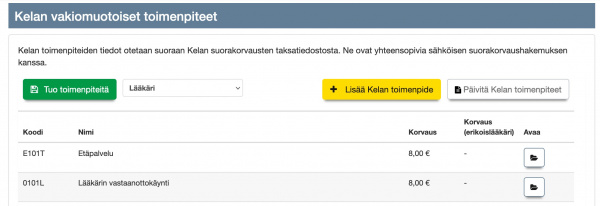
Kelan vakiomuotoiset toimenpiteet luetaan suoraan Kelan taksaluettelosta ja niitä voi (ja tulee) käyttää Lääkärin, Psykiatrian Erikoislääkärin ja Suuhygienistin toimenpiteisiin. 1.5.2025 alkaen myös Fysioterapian toimenpiteet haetaan Kelan taksaluettelosta.
Mukautetut toimenpiteet
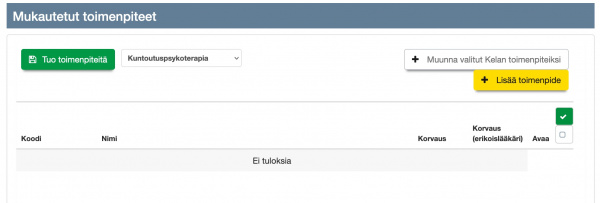
Mukautettuja toimenpiteitä käytetään Kuntoutuspsykoterapian toimenpiteissä.
Lisää toimenpiteitä
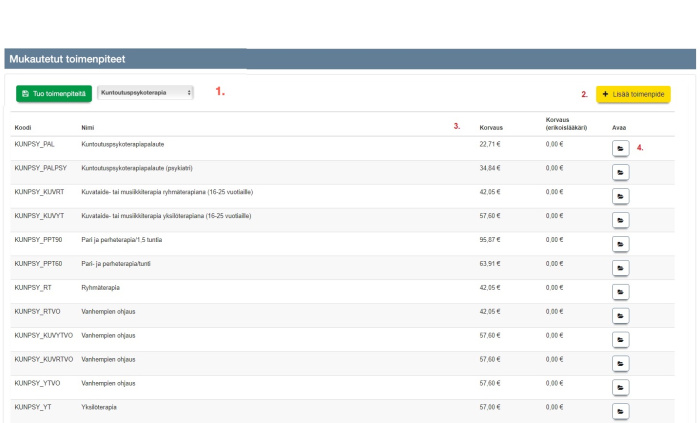
Avaa "Toimenpiteet" -sivu päävalikosta kohdasta "Terveydenhuolto" -> "Toimenpiteet".
Psykoterapian toimenpiteet löytyvät otsikon "Mukautetut toimenpiteet" -alta.
1) Valitse toimialaksi "Kuntoutuspsykoterapia" ja paina "Tuo toimenpiteitä".
2) Toimenpiteitä voi lisätä myös manuaalisesti. Aloita lisääminen painamalla "Lisää toimenpide" -painiketta.
3) Korvauksen määrä tulostuu sarakkeeseen "Korvaus".
4) Avaa toimenpiteen muokkausta varten.
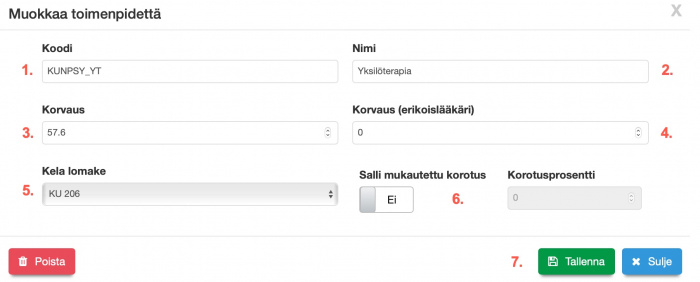
1) Toimenpiteen koodi.
2) Toimenpiteen nimi.
3) Korvauksen määrä.
4) Erikoislääkärin korvaus - jätetään tyhjäksi. Koskee vain Lääkäri-toimialaversiota.
5) Kela-lomake, jolla hakemus tehdään. Valitse KU 206 -lomake.
6) "Salli mukautettu korvaus": yleisasetus mille hyvänsä, määrittelemättömälle korvausaiheelle. Korotus % asetetaan itse. Kenttä tulee aktiiviseksi, kun on valittu "Kyllä". Korotus aktivoidaan Käynti-lomakkeella.
7) Tallenna.
Liitä toimenpide palveluun
Jotta toimenpidettä voidaan käyttää Palvelujen yhteydessä, toimenpide ja palvelu on liitettävä toisiinsa.
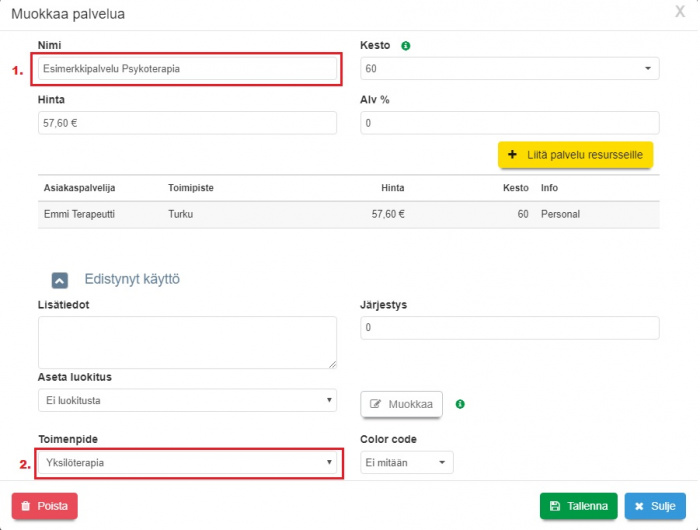
- Avaa "Palvelut" -sivu kohdasta "Ylläpito" -> "Palvelut".
- Lisää palvelut järjestelmään tavalliseen tapaan. Katso lisää ohjeesta: Palvelun lisääminen
- Normaalitoimintojen lisäksi:
1) Palvelu ja toimenpide liitetään toisiinsa. Tässä esimerkissä palvelu: "Esimerkkipalvelu Psykoterapia" liitetään...
2) ...toimenpiteeseen "Yksilöterapia". Järjestelmässä olevat toimenpiteet löytyvät Toimenpide-otsikon kentässä olevan nuolen alta.
Kun liitos on tehty, aina kun palvelua "Esimerkkipalvelu Psykoterapia" käytetään varauksessa ja/tai käynnissä, myös Kelan toimenpidekoodit korvauksineen voi tulostaa. Lisäedellytyksenä on, että asiakkaalla on voimassaoleva lähete ja kyseiselle toimenpiteelle on vielä käyttökertoja jäljellä.
Lääkärit
Järjestelmään voi lisätä Lääkäreitä, joiden tietoja käytetään lähetteen tekemisessä.
- Lääkäri lisätään kohdassa: "Terveydenhuolto" -> "Lääkärit" -> "Lisää lääkäri" -painike.
- Lomakkeelle kirjoitetaan lääkärin: Nimi, SV-numero ja Puhelinnumero.
- Liukukytkin "Erikoislääkäri" avulla asetetaan kyseinen lääkäri olemaan erikoislääkäri.
Lähetteet
Asiakkaan lähete lisätään järjestelmässä asiakaskortille "Lähetteet" -välilehdelle.
- Paina "Lisää lähete".
Huom: Kela päätöstunniste on lisätty lähetteelle. Ajas Touch versio 27
1) Lähetteen nimi.
2) Kela päätöstunniste. Tunniste tulostuu uusille KU-lomakkeille henkilötunnuksen sijaan.
3) Lähetteen päivämäärä.
4) Lääkärin nimi (jos käytössä). Pudotusvalikossa näkyvät ne lääkärit, jotka on lisätty "Lääkärit" -sivulle. Voit lisätä uuden lääkärin paitsi Lääkärit-sivulla myös painamalla kentän vieressä olevasta + -merkistä.
5) Hae lähetteelle lisättävä toimenpide. Pudotusvalikossa näkyvät ne toimenpiteet, jotka on lisätty "Toimenpiteet" -sivulle.
6) Toimenpiteiden lukumäärä.
7) Paina "Lisää toimenpide".
8) Kun "Lisää toimenpide" -painiketta on painettu, valittu toimenpide ja kappalemäärä tulevat näkyviin tässä.
9) Lähetteelle voi lisätä myös diagnoosikoodin. Sen voi lisätä avaamalla Koodikirjaston.
10) Koodikirjastosta valittu diagnoosi on nyt lisätty lähetteelle.
11) Paina lopuksi "Tallenna".
Käynnit
Kelan suorakorvauksen automaattinen vähennys tapahtuu Käynnissä.
- Käyntipäivien ja suorakorvauksen osuuden tulostuminen KU 205 - tai KU 206 lomakkeille edellyttää, että: Asiakkaalla on lähete, jossa käytetty toimenpide on liitetty palveluun, joka on lisätty käyntiin.
Lähete käyntilomakkeella
Kun olet tekemässä asiakkaalle käyntiä:
- Tarkista, että lähete on tunnistettu ennen käynnin tallentamista.
- Jos asiakkaalla on useampi kyseiseen palveluun sopiva lähete, voit nuolen alta valita mitä lähetettä käytetään. Järjestelmä tarjoaa ylimpänä vanhinta ensin.
- Lähetteitä näytetään, jos ne ovat voimassa. Voimassaoloajat ovat: Psykoterapia-versiossa: 1 vuosi (365 päivää).
- Lähetteen voimassaolo tarkistetaan lähetteeseen merkityn päivämäärän ja nykyisen päivän, eli käynnin luontipäivän mukaan. Se ei toistaiseksi tarkoita käynnin päivämäärää, esim. jos käyntejä tehdään takautuvasti menneisyydessä oleviin päivämääriin.
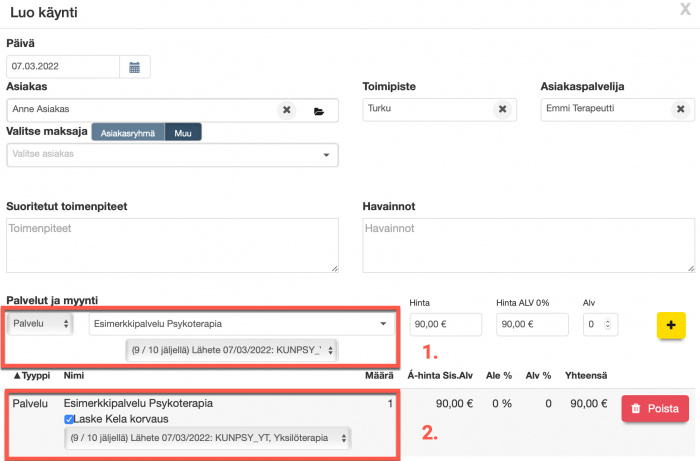
1) Asiakkaalle tehdään käynti, jossa on palvelu "Esimerkkipalvelu Psykoterapia". Tämän palvelun liitimme aikaisemmin toimenpiteeseen "Yksilöterapia". Järjestelmä tunnistaa lähetteen jo ennen, kun palvelua on lisätty käyntiin.
2) Kun palvelu on lisätty käyntiin, "Laske Kela korvaus" -ilmoitus tulee näkyviin palvelun nimen alle.
Tässä kohtaa on mahdollista joko käyttää suorakorvauksen vähennystä tai olla käyttämättä, jos jostain syystä asiakas maksaa itse koko palvelun summan. Jos suorakorvausta ei haluta käyttää, rasti kohdasta "Laske Kela korvaus" otetaan pois ennen käynnin tallentamista.
Tallenna nyt käynti.
Suorakorvaus käyntilomakkeella
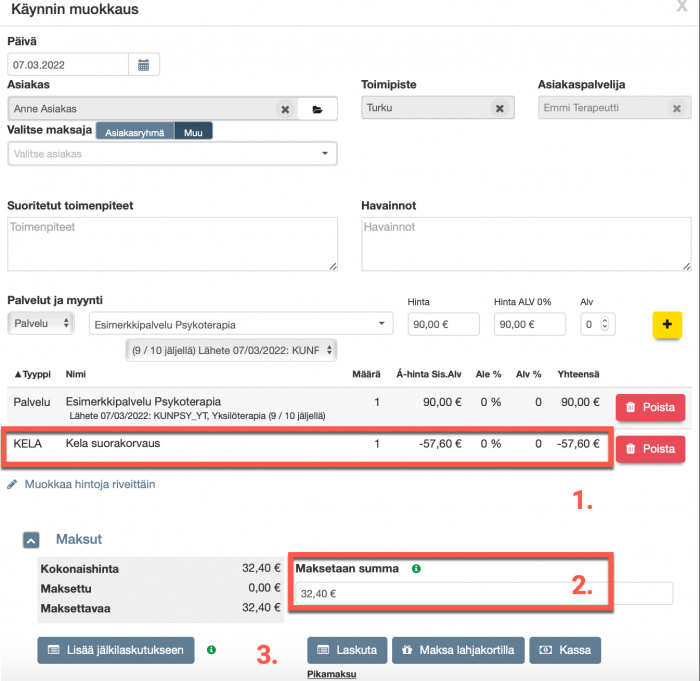
1) Kun käyntilomake tallennetaan, toimenpidettä vastaava Kelan suorakorvaus tulee näkyviin käynnissä. Uudistetuissa Kela-toiminnoissa käyntiä voi vielä tallennuksen jälkeen muokata. Tapahtumarivin voi esimerkiksi poistaa "Poista" -napista ja lisätä uudelleen. Joitakin poikkeuksia on, ja ne on kuvattu Lääkäriversion ohjeissa: Käynnit, joissa maksun siirtoon liittyvien rivien muokkaus on estetty ja Käynnit, joissa muokkaus on estetty kokonaan
2) Asiakkaalle jäävä maksettava osuus.
3) Viimeistele Käynti maksamalla se jollakin vaihtoehtoisista tavoista. Maksu kannattaa tehdä vaikka et käyttäisi Ajas-ohjelman laskutus- tai maksutoimintoja, koska oletuksena tapahtuma ja sen kuntoutusaika tulostuu KU 206-lomakkeelle vasta, kun käynti on maksettu tai laskutettu.
Mukautettu korotus käyntilomakkeella
Jos toimenpiteessä on asetettu "Salli mukautettu korvaus" olemaan "Kyllä" ja määritelty korvaus %, käynnin myyntirivillä ehdotetaan mukautetun korvauksen laskemista.
Oletuksena se ei ole rastitettu, mutta jos rastitat ruudun, korvausta korotetaan määritellyn %-arvon mukaan.
Tallennuksen jälkeen Kela-korvaus on laskettu, ja tässä esimerkissä sen suuruus on: 57.60 € + 28,80 € = 86,40 €.
Käynnin tekeminen varauksesta
Ajas-ohjelmaan on tullut uusia toimintoja, kuten: Hoitojaksot ja Maksusitoumus.
- Jos jompaa kumpaa käytettäisiin, ne voi liittää käyntiin samalla tavalla kuin Lähetteen.
- Sen vuoksi ne sijaitsee samassa valikossa lähetteen kanssa.
Jos käynti tehdään varauksesta, toiminnoilla: Avaa varauslomake - paina "Lisää käynti", avautuva Käynti-lomake näyttää tältä:
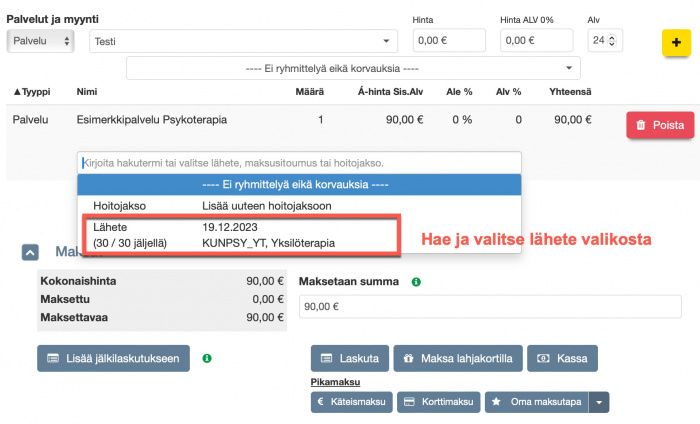
- Asiakkaalla oleva lähete löytyy palvelun nimen alla olevasta valikosta, missä oletuksena voi lukea ---Ei ryhmittelyä eikä korvauksia---. Valitse lähete ennen käynnin tallennusta.
- Kun lähete on valittu, rastita "Laske Kela korvaus" ja tallenna käynti
- Kuvassa Kela-korvaus on nyt vähennetty.
Jos käynti on kertaalleen jo tallennettu ilman Kela-korvausta, siinä oleva palvelurivi on poistettava ja lisättävä uudelleen.
Erikoisala
Psykoterapeutin erikoisalan tiedot voi syöttää järjestelmässä omaan Käyttäjäprofiiliin, kohtaan Käyttäytyminen - Erikoisala.
- Lisätietoja käyttäjäprofiilista ohjeessa: Käyttäjäprofiilit
1) "Yksilöintitunnus" eli Psykoterapeutin rekisteröintinumero. Ei tulostu lomakkeille. Lomakkeissa ei ole tulostettavaa paikkaa rekisteröintinumerolle.
2) "Erikoisala". Jos tähän on kirjoitettu jotain, se tulostuu mm. ns. GDPR-lomakkeella "Tulosta kaikki tiedot", potilaskertomuksen merkintöjen yhteydessä.
3) "Avaa potilaskortti Kannassa automaattisesti" -asetuksella potilaskortti avautuu automaattisesti Kannassa silloin, kun Kanta-kirjautuminen on päällä. Katso myös ohje: Kanta Potilastiedon arkisto.
4) "Avaa potilastietoluonnosten vienti Kantaan kirjautuessa" -asetus on uusi, Ajas Touchin esijulkaisuversiosta 12/2022 alkaen. Asetus liittyy uuteen toimintoon: luonnoksena tallennettujen merkintöjen massaviennistä Kantaan. Jos et ole tutustunut uusiin toimintoihin, tämän asetuksen arvo kannattaa jättää olemaan "Ei".
Lomakkeiden tulostus
Lomakkeet KU 117, KU 203 ja KU 205
- Psykoterapian Kela-lomakkeita voi järjestelmässä tulostaa Asiakas-lomakkeelta.
- Avaa lomakkeen alareunassa oleva "Toiminnot" -painike ja klikkaa "Tulosta lomakkeita".
- Asiakaskortilla oleviin tulostuksiin voi valita myös aikavälin, jolta lomakkeita tulostetaan.
- Huom: Ajas Touch versio 27. Lomakkeet on päivitetty. KU 203 ja KU 205 on nyt myös mahdollista tulostaa "Lähetteet" välilehdeltä.
KU205 -lomakkeen yläosan tiedot
Huom: Sisältää uusia toimintoja alkaen Ajas Touchin versiosta 27 alkaen, 6/2025.
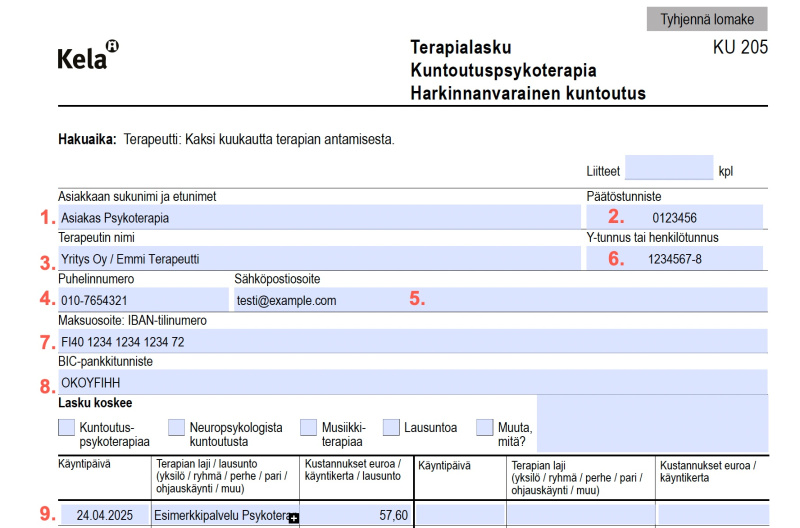
1) Asiakkaan nimi tulostuu asiakaskortilta.
2) Päätöstunniste tulostuu asiakkaan Lähete-lomakkeelta.
3) Yrityksen nimi tulostuu laskutusasetuksista.
- Jos valitun toimipisteen laskutusasetuksiin ei ole syötetty tietoja, haetaan seuraavaksi laskutusasetusten kohdasta "Kaikki toimipisteet".
- Jos laskutusasetuksista (toimipiste tai kaikki toimipisteet) ei löydy näitä tietoja, alla olevin ehdoin, kenttä jää tyhjäksi.
- Yrityksen nimi, katuosoite, postinumero ja paikkakunta käsitellään yhtenä pakettina ja kaikkien niiden on löydyttävä samasta lähteestä (vaikka KU 205 ei vaadi tarkkoja osoitetietoja, ne tarvitaan kuitenkin KU 206-lomakkeella ja on löydyttävä).
Terapeutin Nimi on kirjautuneen käyttäjän nimi ja tulostuu työntekijä-lomakkeelta.
4) Puhelin ja 5) Sähköpostiosoite
- Uusi lisävalinnat -asetus, jolla voi valita puhelinnumeron ja sähköpostin tulostuvan joko toimipisteen tiedoista (Toimipisteen laskutusasetukset) tai työntekijän tiedoista (Työntekijä-lomake).
- Oletuksena valinta on Toimipiste, ja tiedot haetaan samassa järjestyksessä kuin kohdassa 3.
6) Terapeutin Y-tunnus, 7) IBAN-tilinumero ja 8) BIC-pankkitunniste tulostuvat toimipisteen laskutusasetuksista.
- Uusi lisävalinnat -asetus, jolla voi valita minkä toimipisteen laskutusasetuksista tiedot tulostuvat.
- Jos valitun toimipisteen laskutusasetuksiin ei ole syötetty tietoja, haetaan seuraavaksi laskutusasetusten kohdasta "Kaikki toimipisteet".
- IBAN ja BIC käsitellään pakettina. Molempien tietojen on löydyttävä samasta lähteestä kuten kohdassa 3.
9) Käynnin päivämäärä ja muut tiedot tulostuvat tähän.
Lisävalinnat Asiakaskortin KU-lomakkeet
1) Jos työntekijä on liitetty useampaan kuin yhteen toimipisteeseen, uudessa Ajas-versiossa on nyt mahdollista valita kummanko toimipisteen tiedot lomakkeelle tulostuu.
- Aikaisemmin tiedot ovat tulostuneet sen toimipisteen laskutusasetuksista, jonka työntekijä on omassa Käyttäjäprofiilissa valinnut Oletustoimipisteeksi. Käyttäjäprofiili -> Käyttäytyminen -laatikko. Nyt oletustoimipiste vaikuttaa vain siihen, kumpi toimipiste on esivalittuna. Toimipisteen voi muuttaa ennen tulostusta.
2) Lisävalinnalla voit valita edelleen, tulostuuko lomakkeelle puhelinnumero ja/tai sähköpostiosoite Toimipisteen laskutusasetuksista vai Työntekijän tiedoista.
3) Aikaväli, jolta tapahtumia tulostetaan.
4) Paina OK. Se tulostaa lomakkeen.
KU-lomakkeiden tulostus lähete-riviltä
KU 205 ja KU 203 -lomakkeita on nyt mahdollista tulostaa myös asiakkaan Lähete-riviltä.
- Lomakkeiden tulostuksessa on samat valinnat kuin jos ne tulostettaisiin Toiminnot -> Tulosta lomakkeita -sivulta.
KU-lomakkeiden muuttumisen johdosta Ajas Touchiin on:
- Lisätty uudet lomakkeet ja toiminnallisuudet Päätöstunnisteen käyttämistä varten.
- Jätetty määräajaksi mahdollisuus tulostaa vielä vanhan lomakeversion lomakkeita. Määräaika päättyy 31.12.2025. Se, että hyväksyykö Kela tilityksiä vanhoilla lomakkeilla ja kuinka pitkään, käyttäjän on hyvä tarkistaa Kelasta.
- Jos asiakkaan lähetteellä on Päätöstunniste, pikapainikkeet tulostavat uuden KU-lomakkeen.
- Jos lähetteen päivämäärä on ennen rajapäivää 31.12.2025 ja lähetteessä ei ole päätöstunnistetta, pikapainikkeista tulostuu vanha KU203 / 205 lomake.
KU205 -lomakkeen alaosan tiedot
Huom: Sisältää uusia toimintoja alkaen Ajas Touchin versiosta 27 alkaen, 6/2025.
1) Kustannukset yhteensä.
2) Paikka tulostuu toimipisteen laskutusasetuksista (postitoimipaikka).
3) Päiväys on lomakkeen tulostamisen päivämäärä.
4) Terapeutin nimi on Ajas Touchiin kirjautuneen työntekijän nimi. Poikkeus: KU205 -lomakkeen tulostus toiselle käyttäjälle
KU203-lomakkeen yläosan tiedot
Huom: Sisältää uusia toimintoja alkaen Ajas Touchin versiosta 27 alkaen, 6/2025.
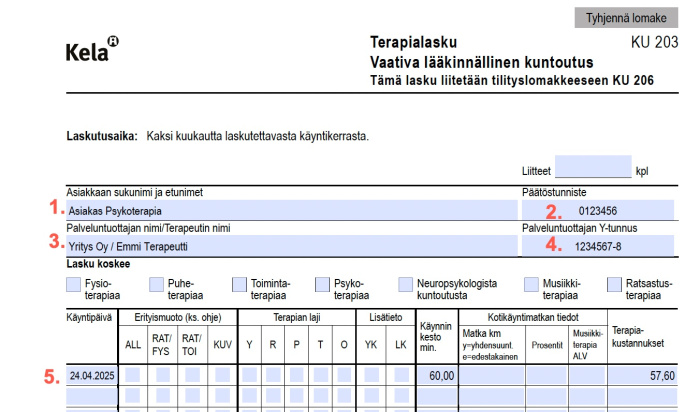
1) Potilaan nimi tulostuu asiakaskortilta.
2) Päätöstunniste tulostuu lähetteeltä.
3) Palvelun tuottajan nimi tulostuu toimipisteen Laskutusasetuksista, kohdasta "Yrityksen nimi laskulla". / Terapeutin nimi on kirjautuneen käyttäjän nimi ja tulostuu Työntekijä -kortilta.
4) Palveluntuottajan Y-tunnus tulostuu toimipisteen laskutusasetuksista.
5) Käyntipäivä ja Terapiakustannukset tulostuvat käynnistä.
KU203-lómakkeen alaosaan tulostuu vastaavat tiedot kuin KU 205 -lomakkeella.
KU205 -lomakkeen tulostus toiselle käyttäjälle
Ajas-järjestelmästä on nyt mahdollista tulostaa KU 205 -lomake toisen käyttäjän puolesta.
- Esimerkiksi vastaanottovirkailija tai sihteeri voi omalla Ajas-kirjautumisellaan tulostaa lomakkeen psykoterapeuttien puolesta siten, että lomakkeen nimitiedoissa näkyy valitun terapeutin nimi.
- Vastaavasti muut asiakaskortilta tulostettavat lomakkeet voi tulostaa toisen puolesta. Tosin sisällön täyttämisen tekee useimmissa tapauksissa psykoterapeutti itse
Käyttäjälle, joka tulostuksia suorittaa toisen käyttäjän puolesta on annettava Roolissa siihen käyttöoikeudet. Katso myös ohje: Roolien muokkaus
- Kohdassa "Muut käyttöoikeudet" on uusia oikeuksia.
- "PDF-lomakkeiden tulostus" tulee olla "Salli kaikki"
- "Lomakkeiden tulostus toiselle käyttäjälle" tulee olla "Salli kaikki" tai kuten kuvassa "Käytä ylätason käyttöoikeutta".
Riittävän käyttäjäroolin lisäksi, toisen puolesta tulostuksia tekevällä käyttäjällä on oltava Ajas-ohjelman Psykoterapian toimialaversio käytössä.
- Tässä esimerkissä vastaanottovirkailija Anne Asiakaspalvelija on kirjautunut Ajas Touchiin omilla käyttäjätunnuksillaan.
- Psykoterapeutti on itse lisännyt käynnit järjestelmään.
- Vastaanottovirkailija avaa asiakaskortin "Toiminnot" - "Tulosta lomakkeita" -sivun ja valitsee ajanjakson.
Kohdat 1) ja 2) : Oletuksena hän näkee tässä oman nimen ja oman oletustoimipisteen. Valitaan valikosta ko. psykoterapeutin toimipiste ja nimi.
Kohdat 3) ja 4): Lisävalintoja -linkin alla, voi vielä valita tulostetaanko lomakkeelle psykoterapeutin puhelinnumero ja sähköpostiosoite Toimipisteen vai Työntekijän tiedoista.
1) Terapeutin nimi tulostuu terapeutin mukaan. Samoin häneen liittyvät muut tiedot kuten ohjeessa: KU205 -lomakkeen yläosan tiedot
2) Vastaanottovirkailijan nimi tulostuu lomakkeen allekirjoitus kohtaan. Vastaanottovirkailija toimii näin ollen muuna laskuttajana.
Lomake KU 206
Kelan suorakorvaushakemuslomakkeen KU 206 -ohjeet löytyvät täältä. Kela-suorakorvaukset